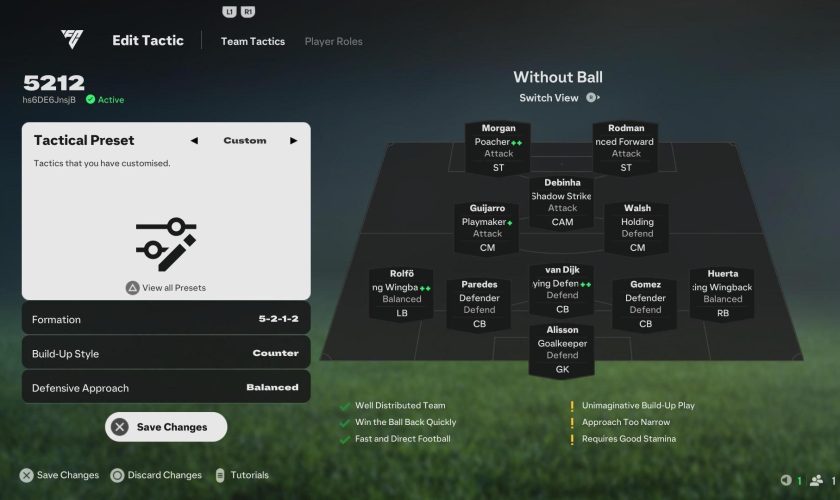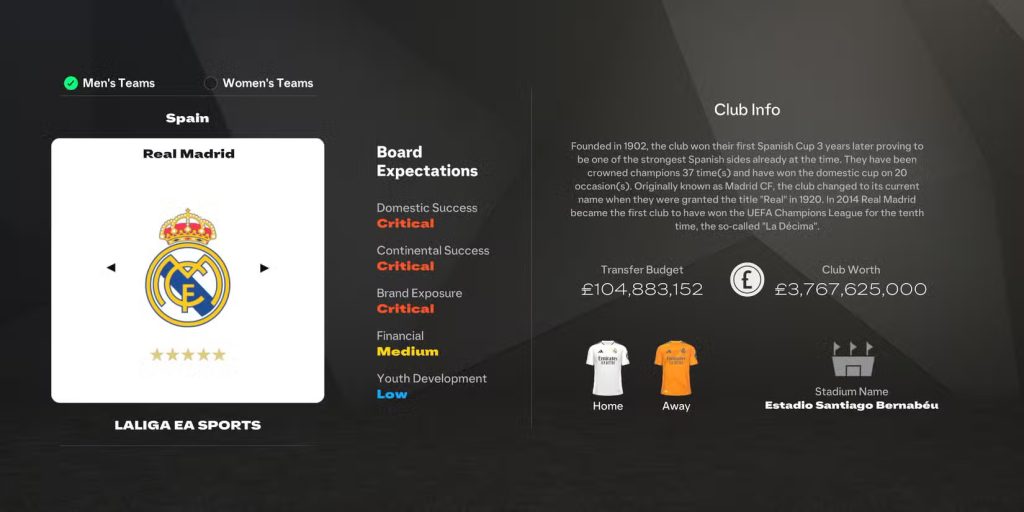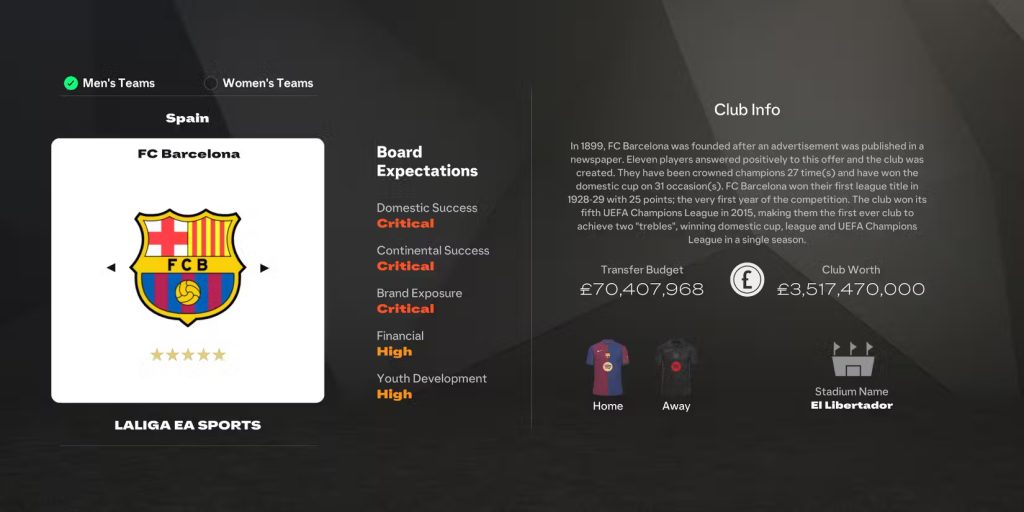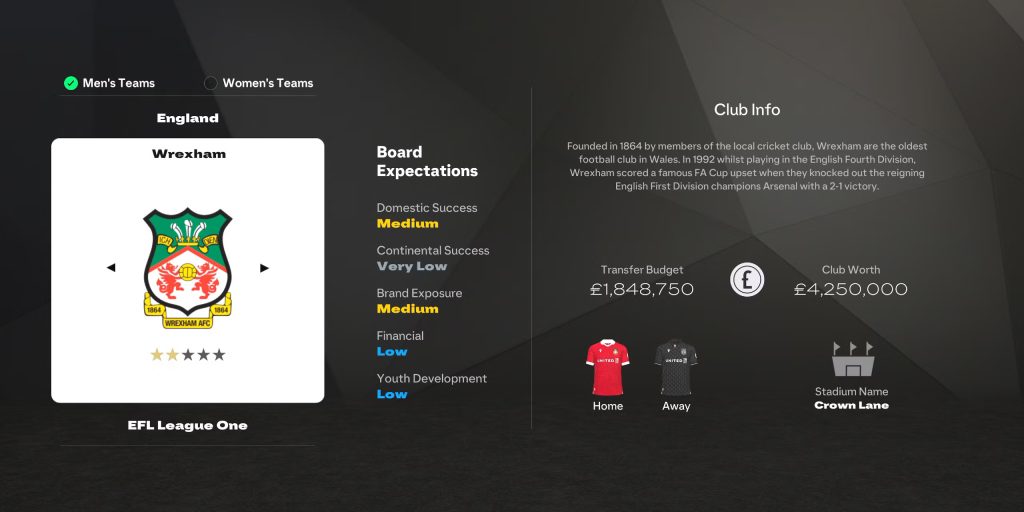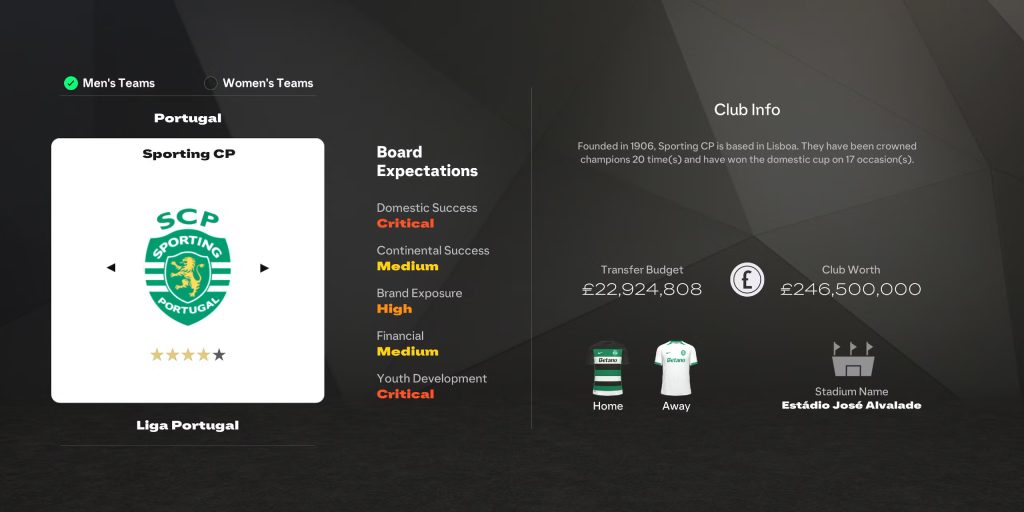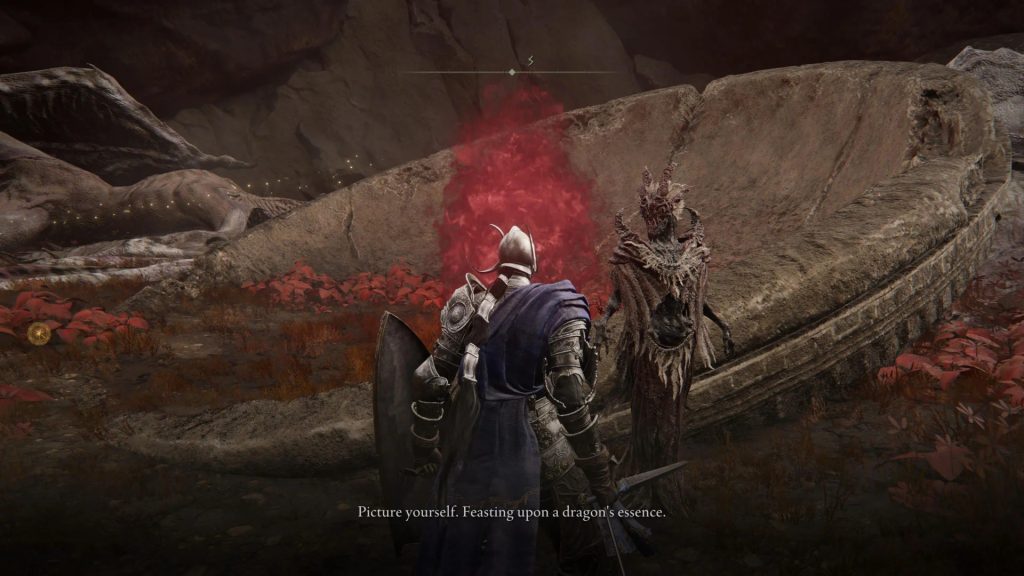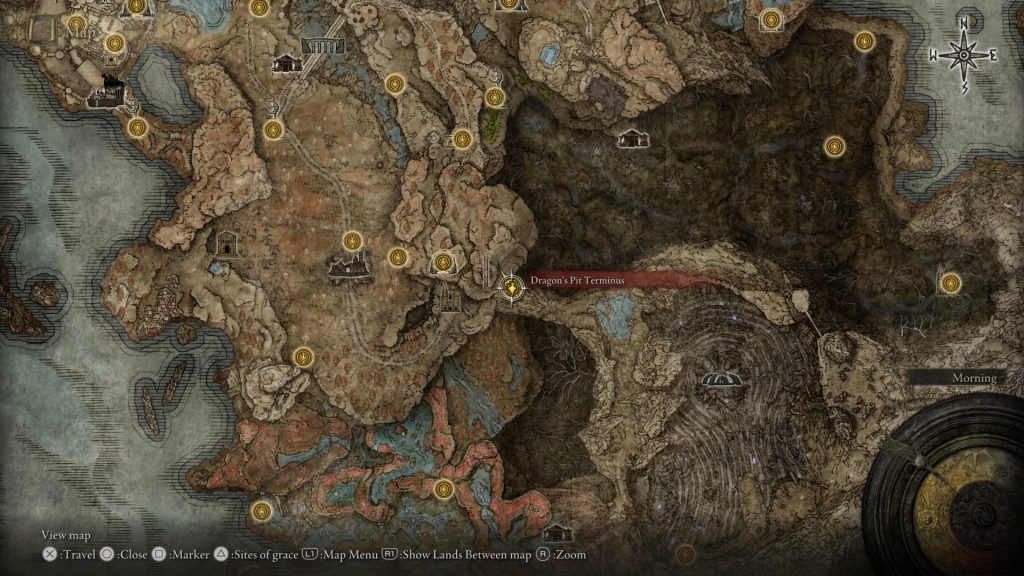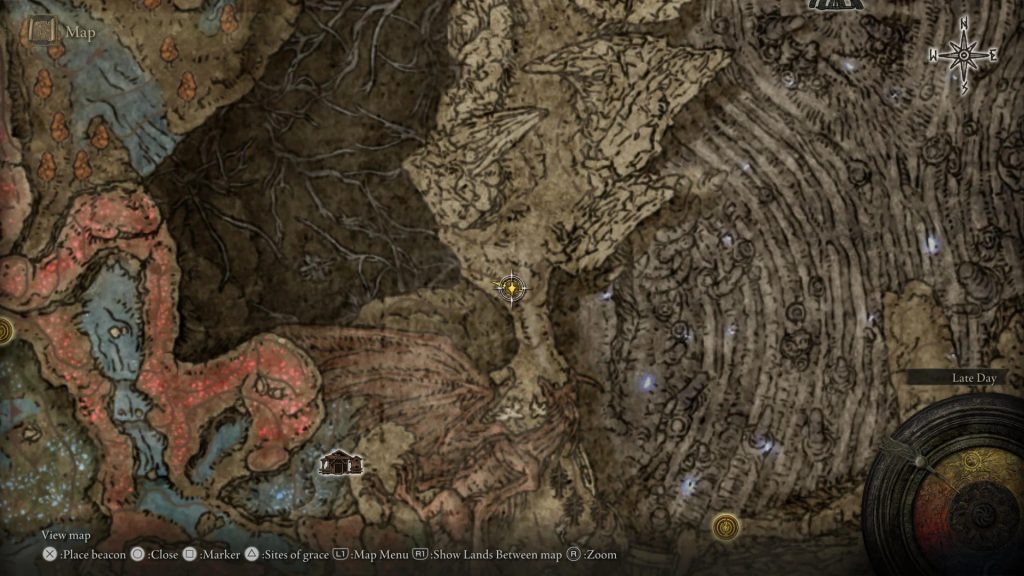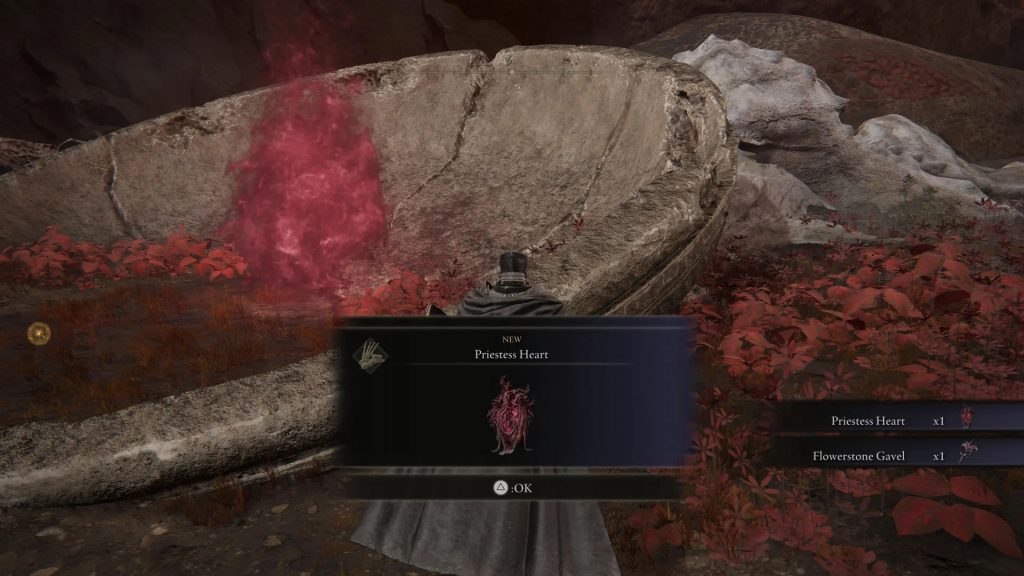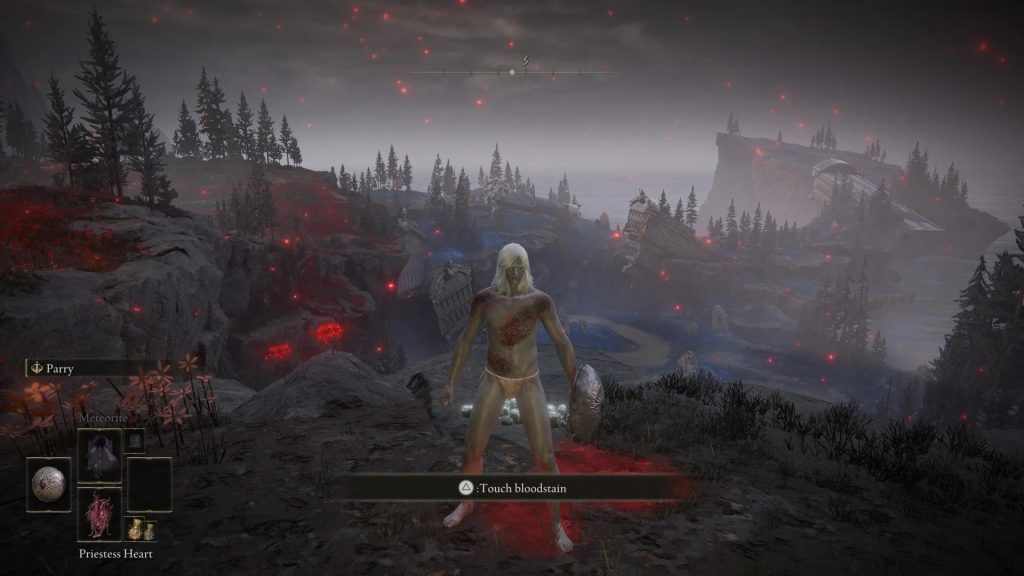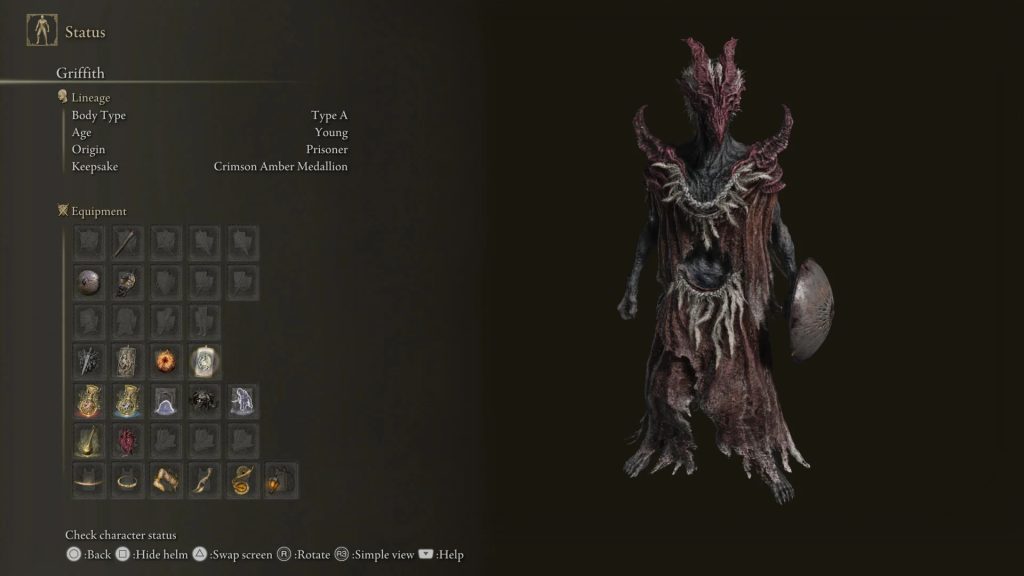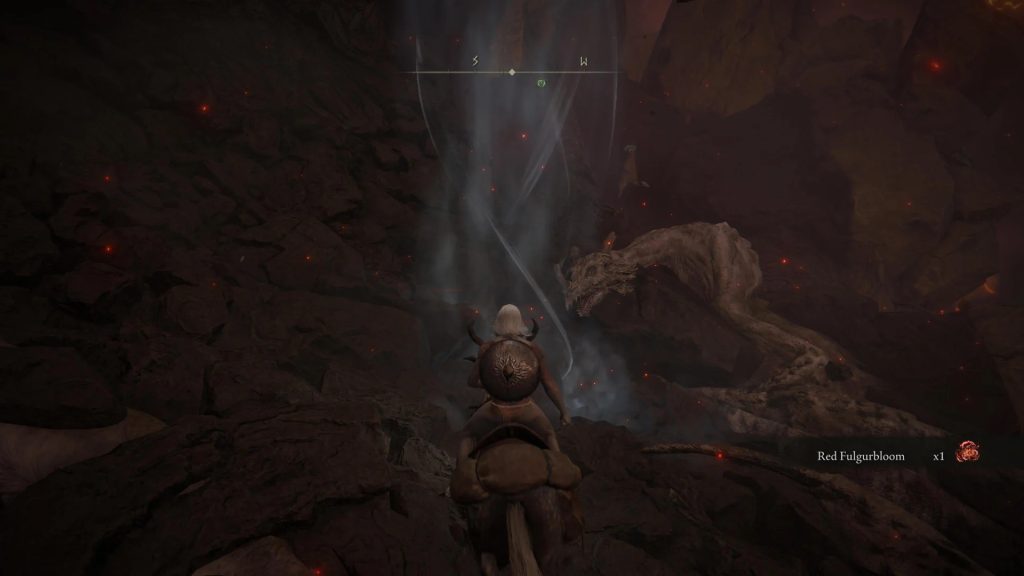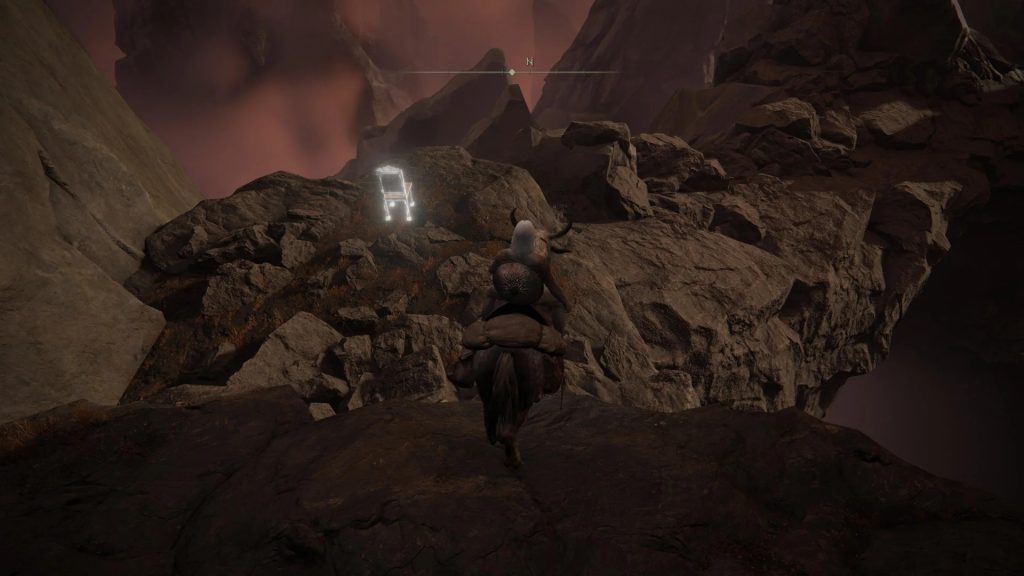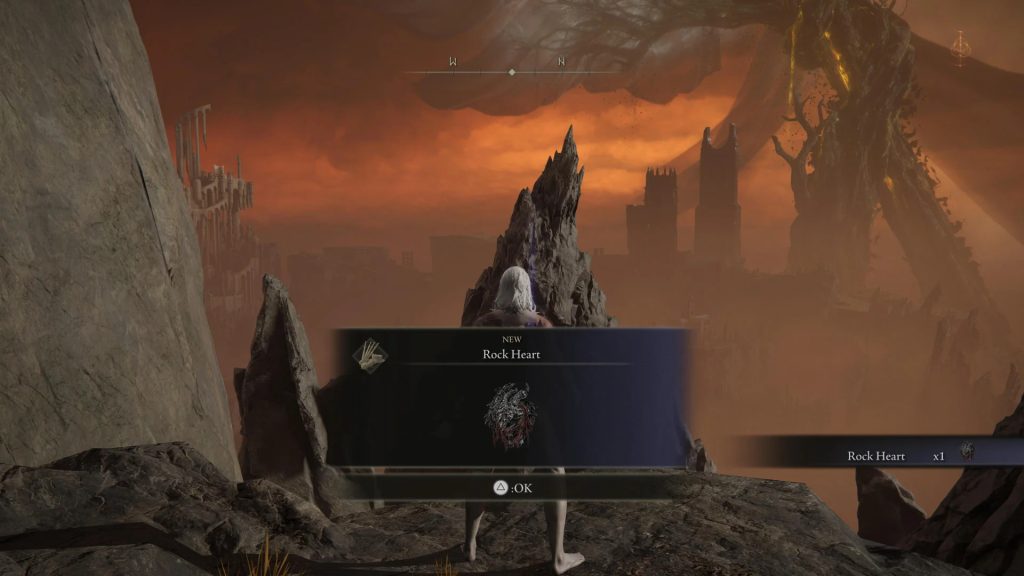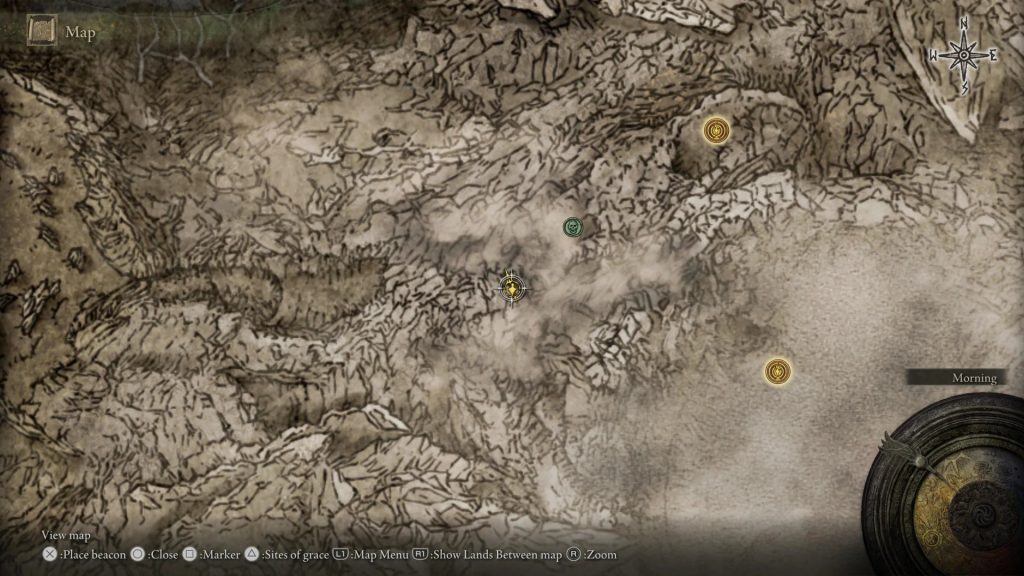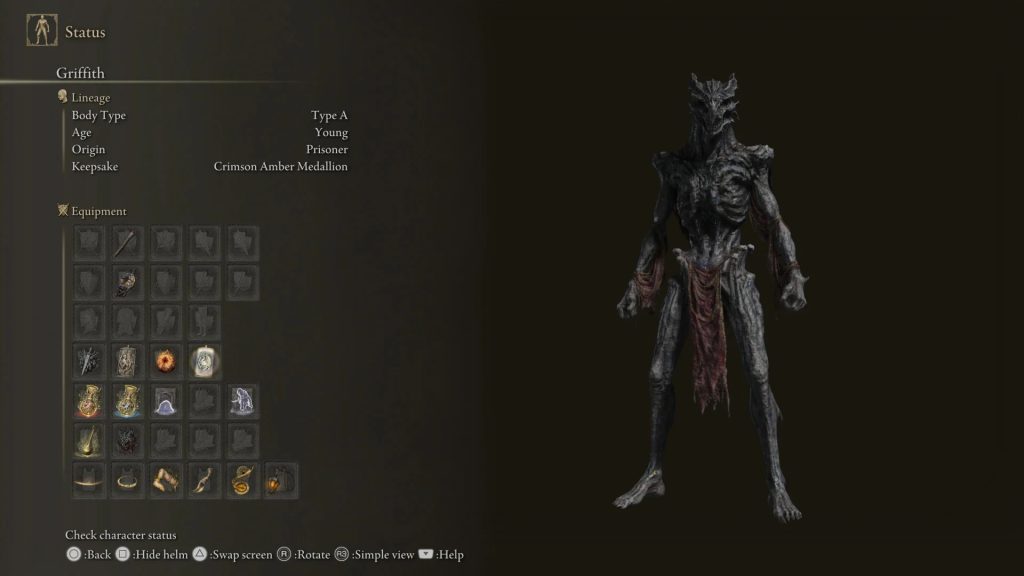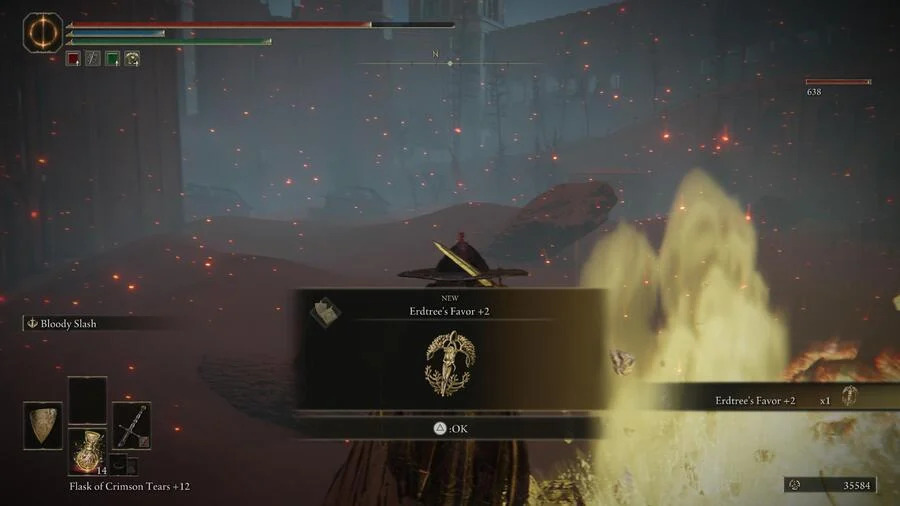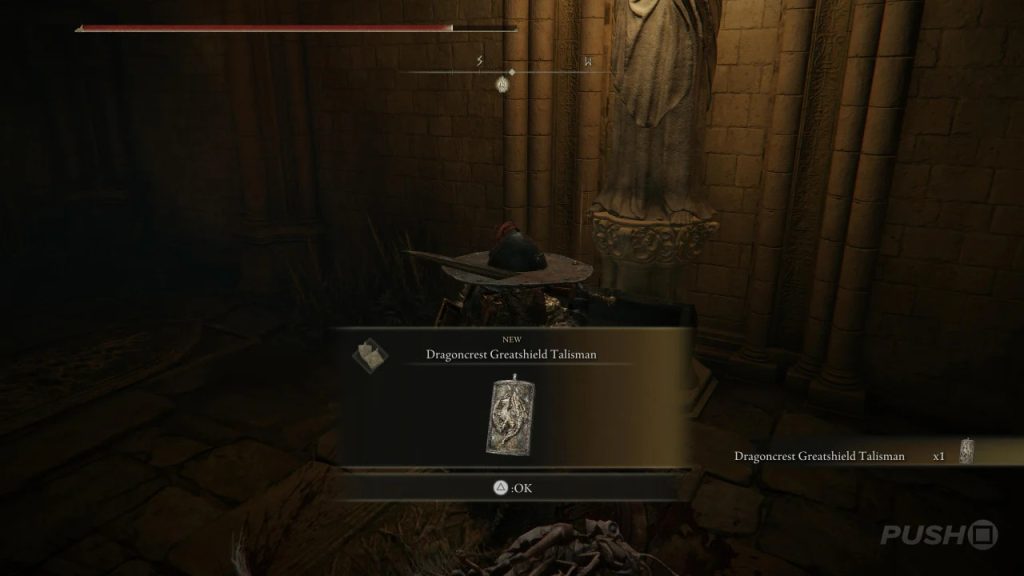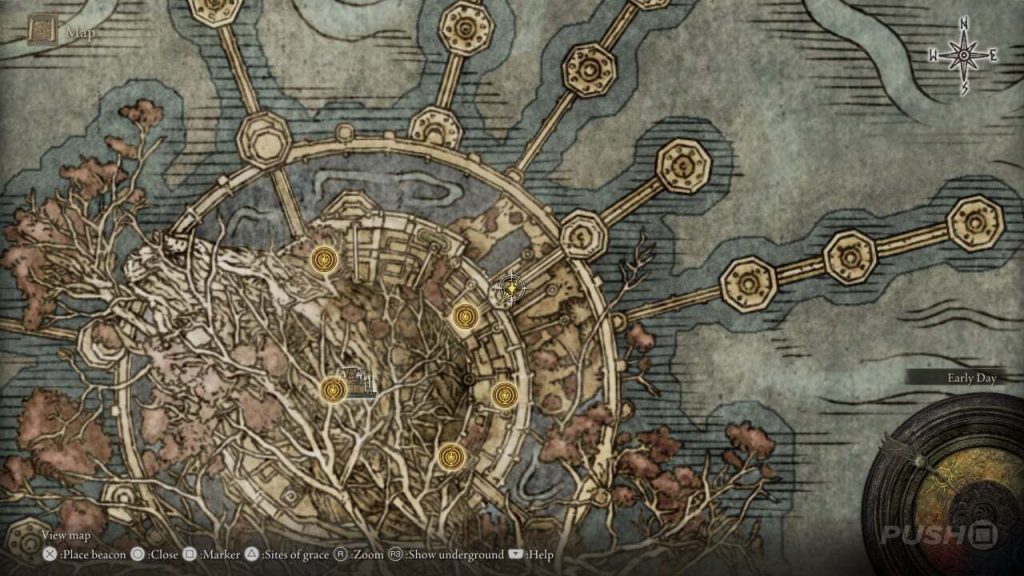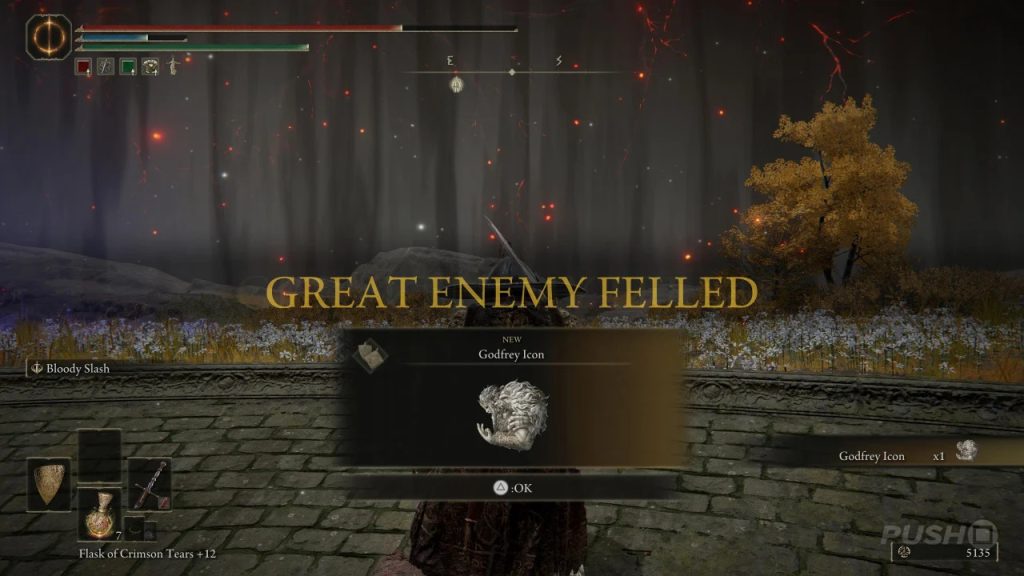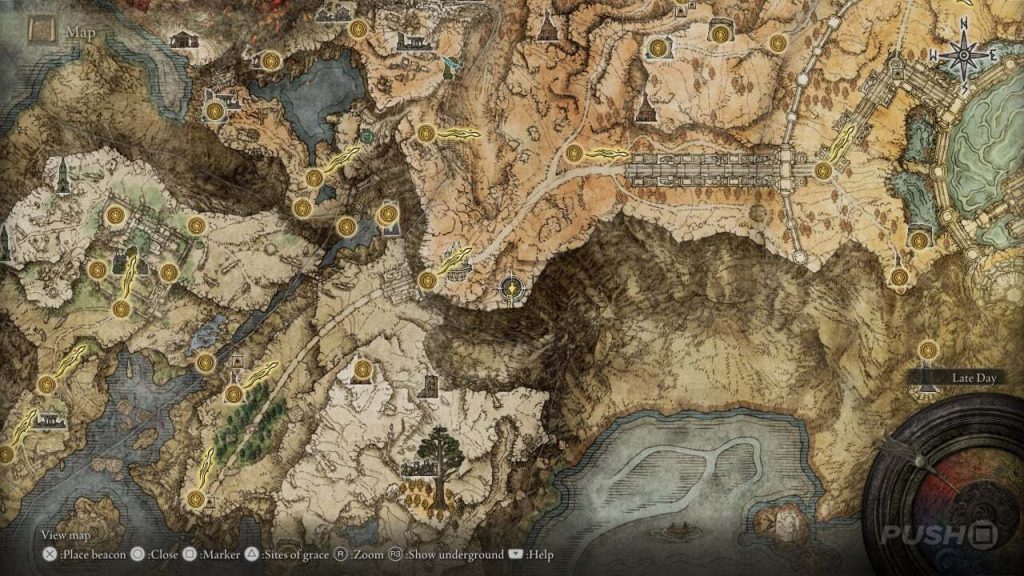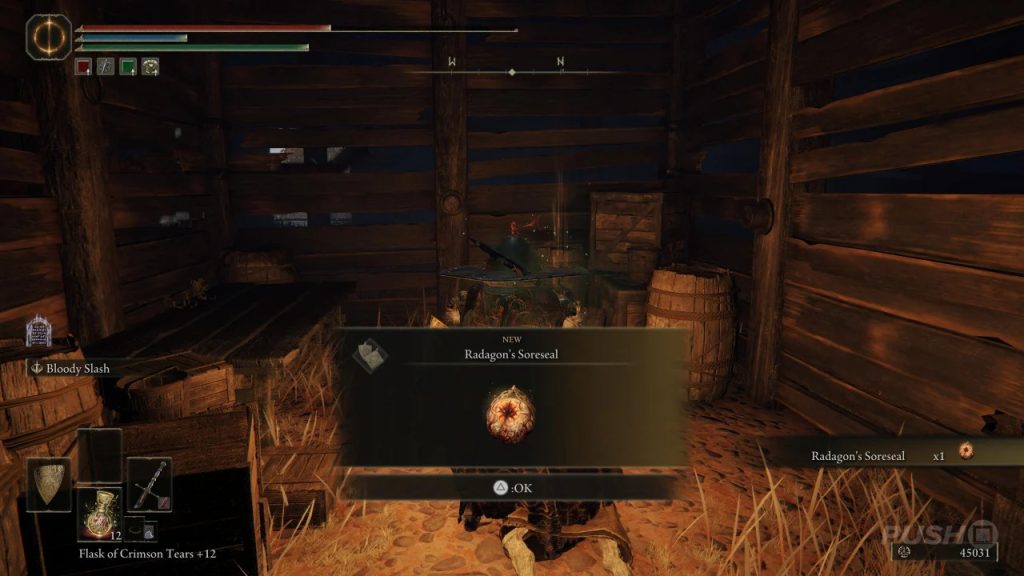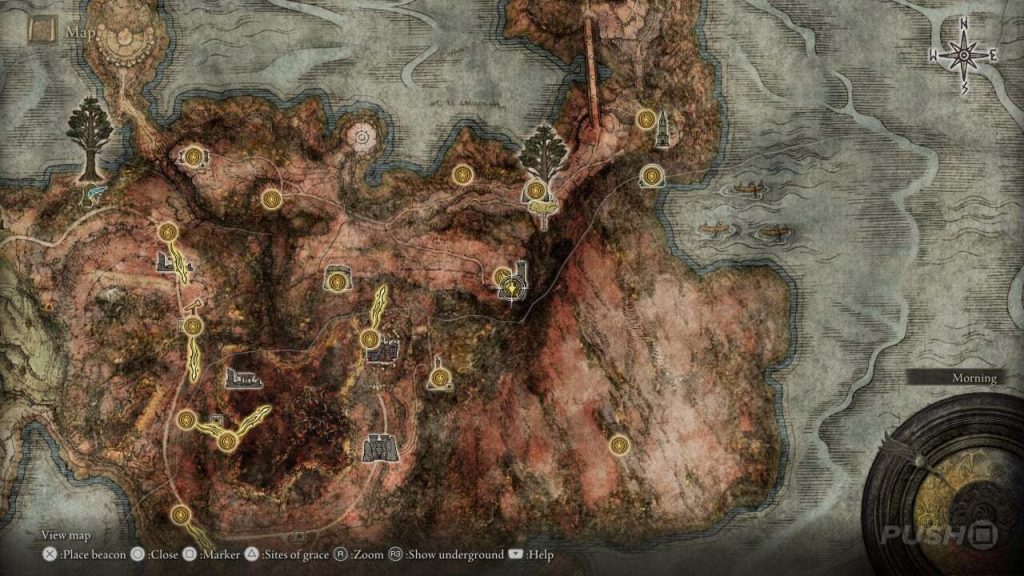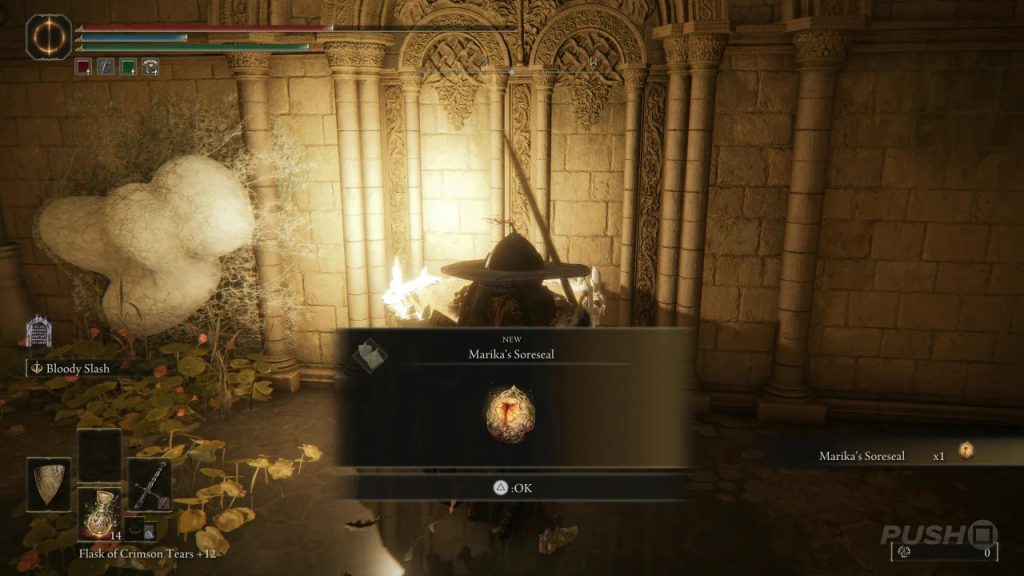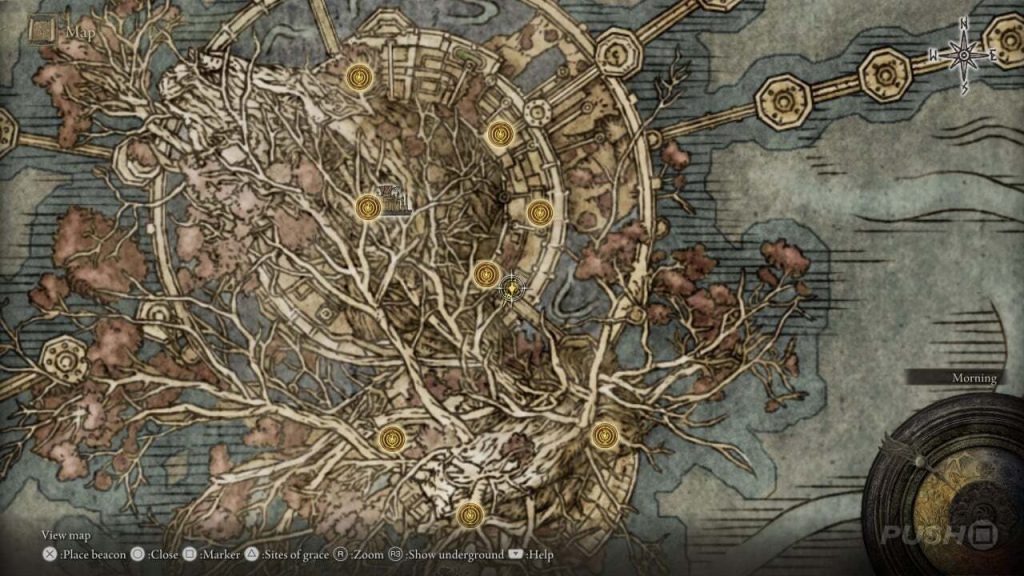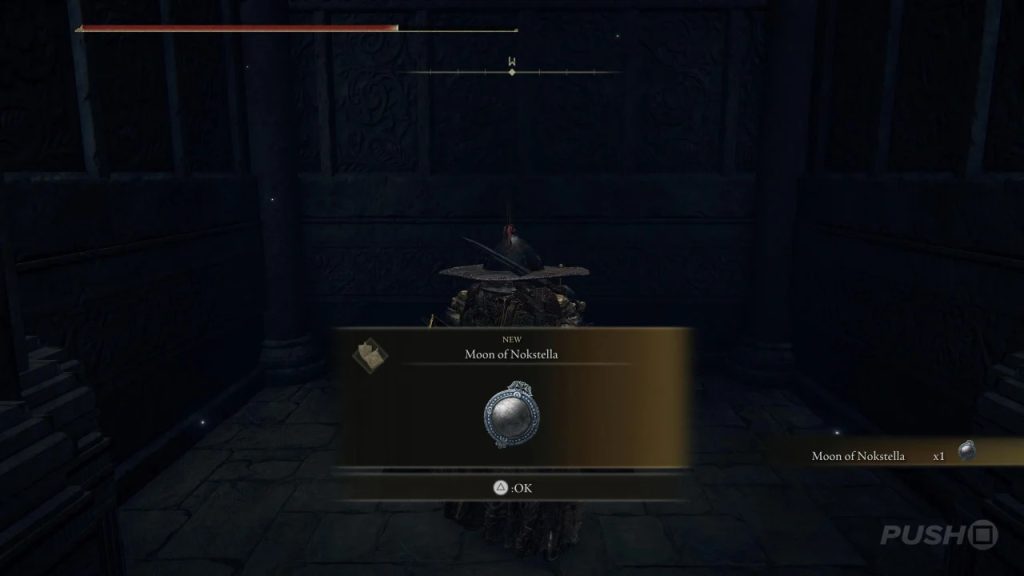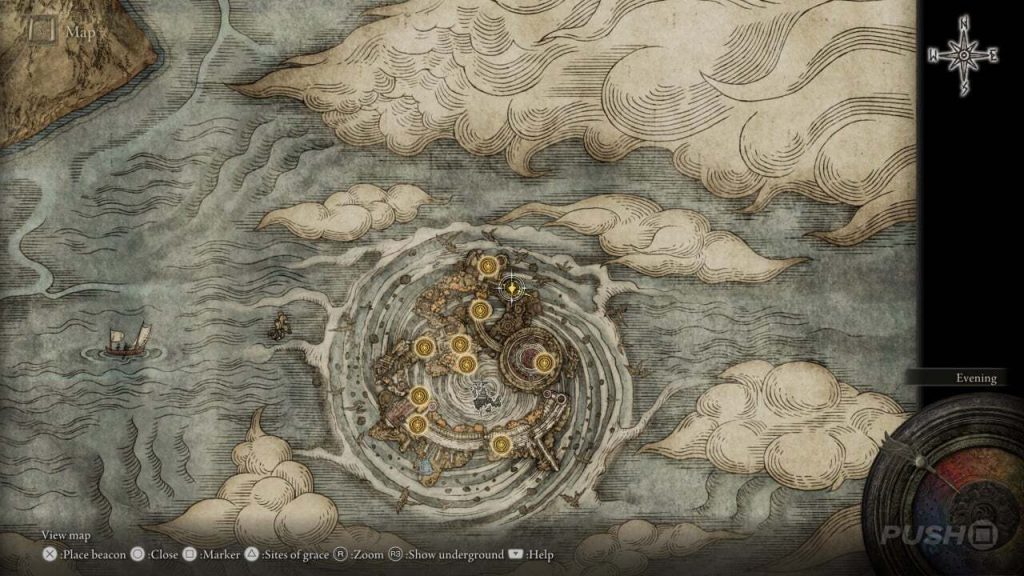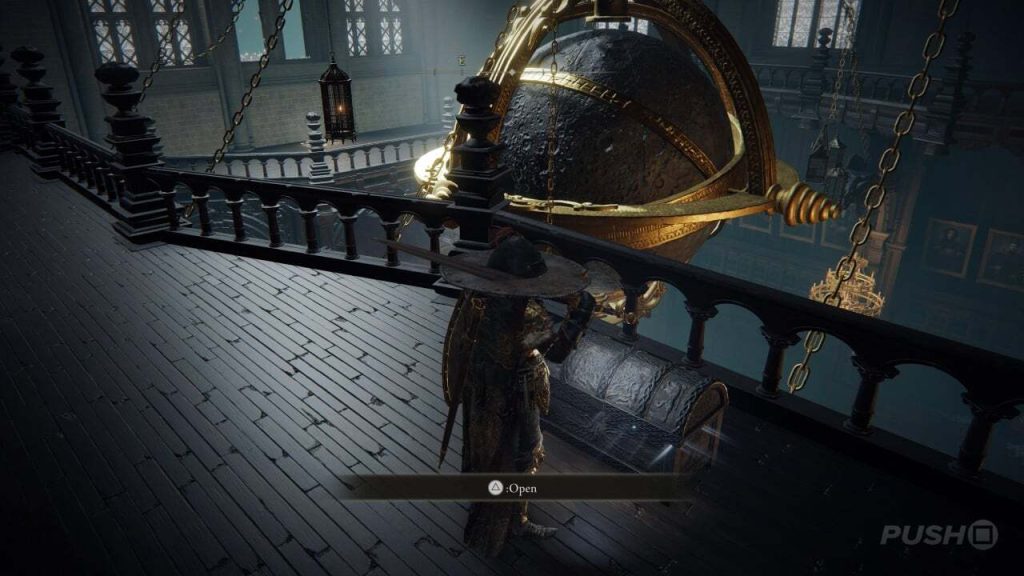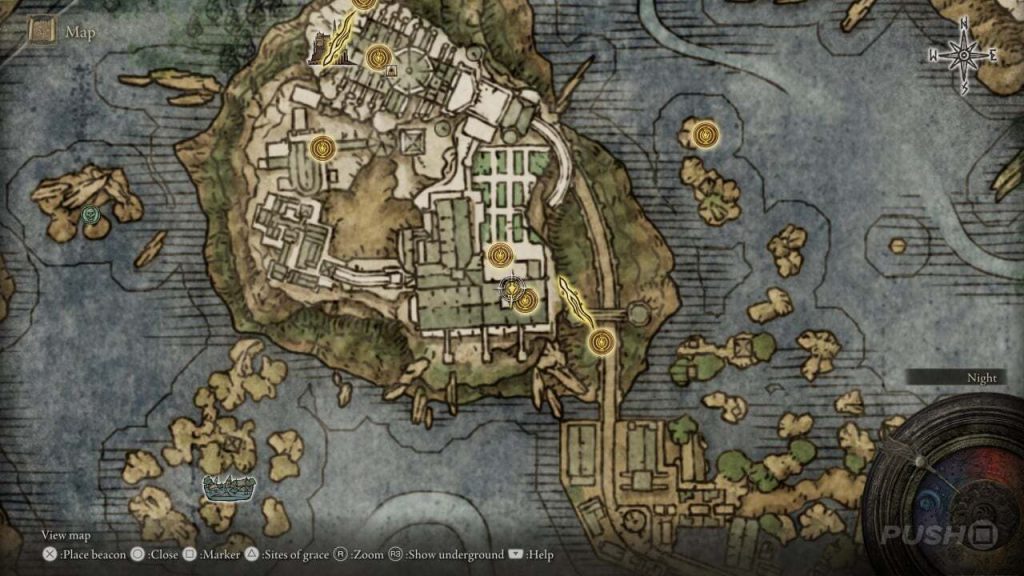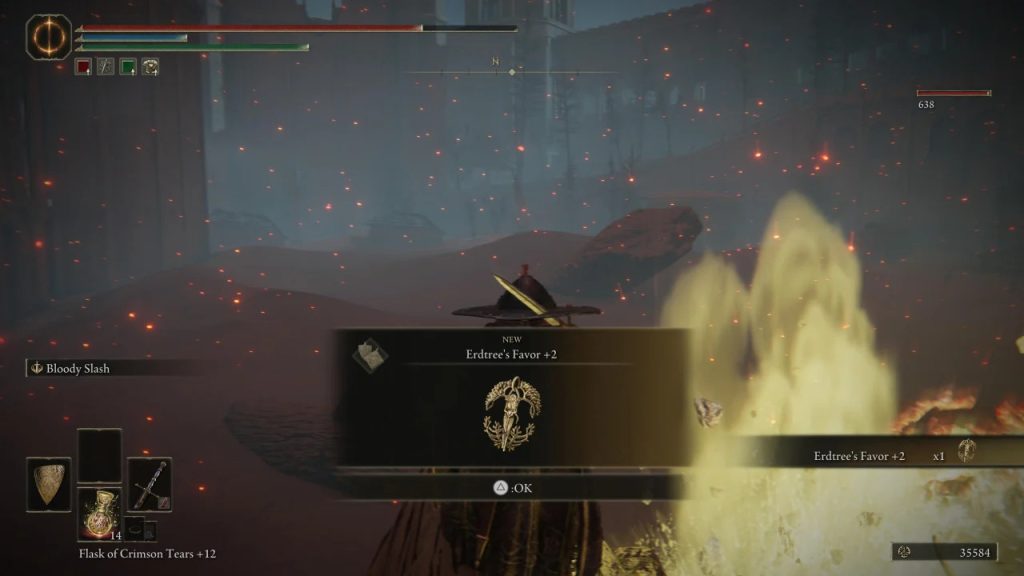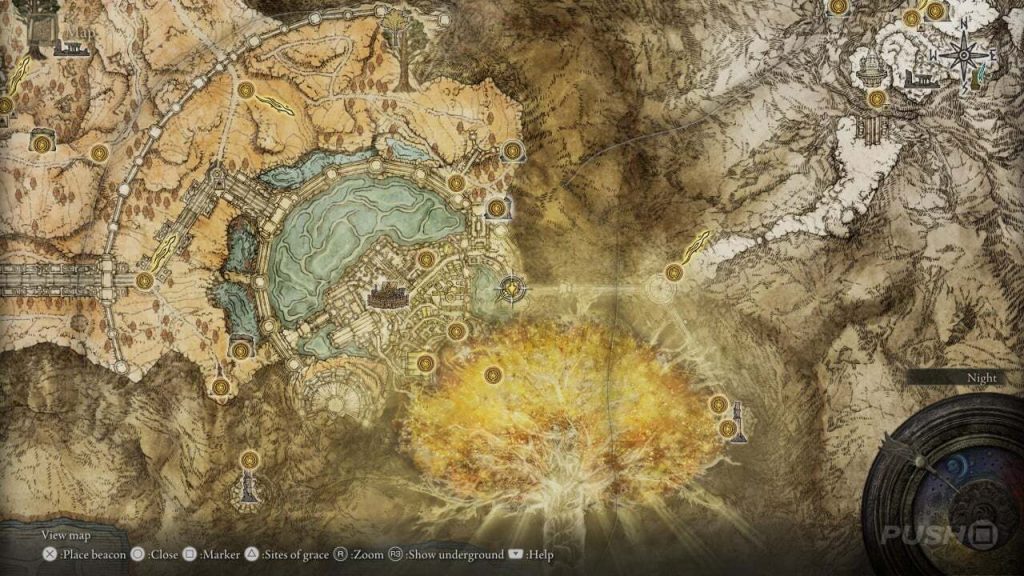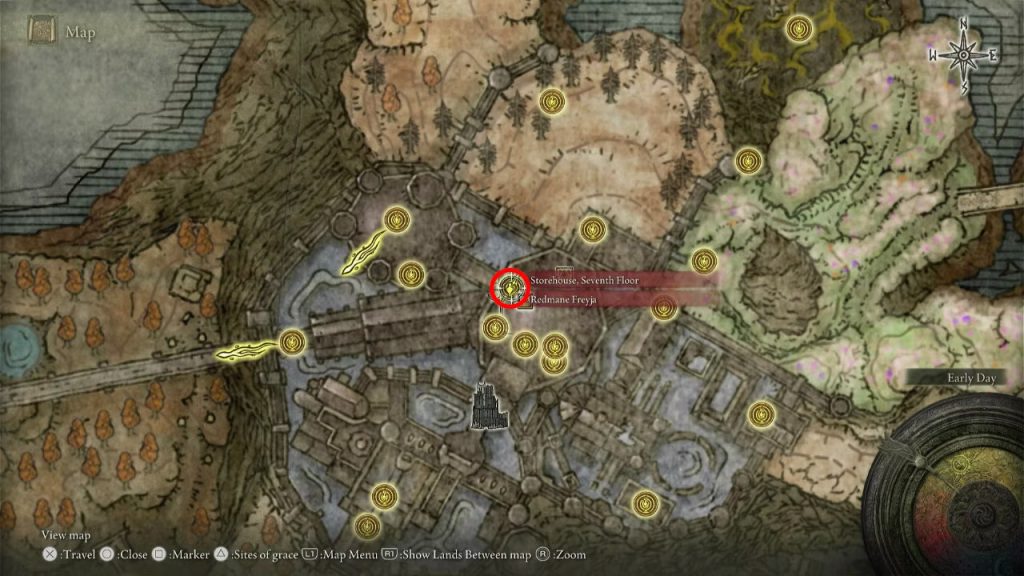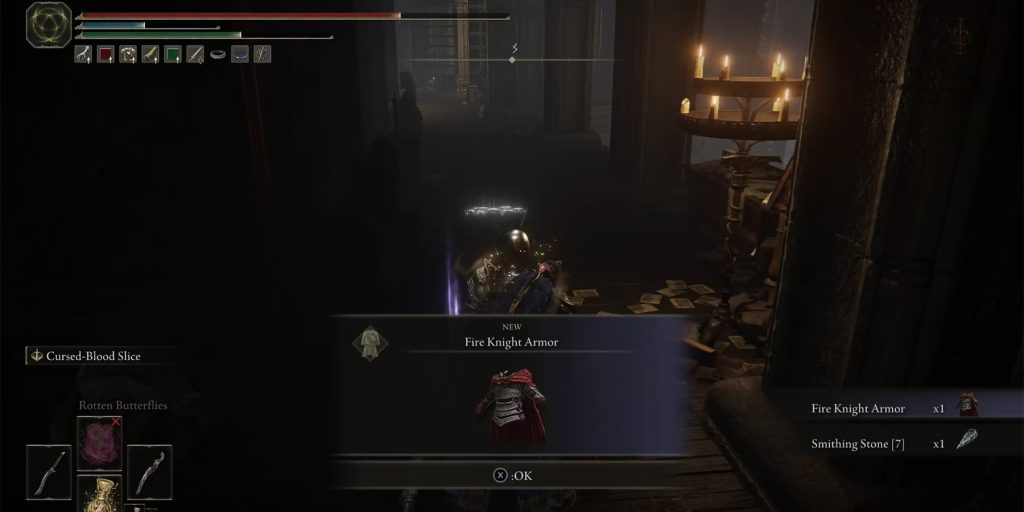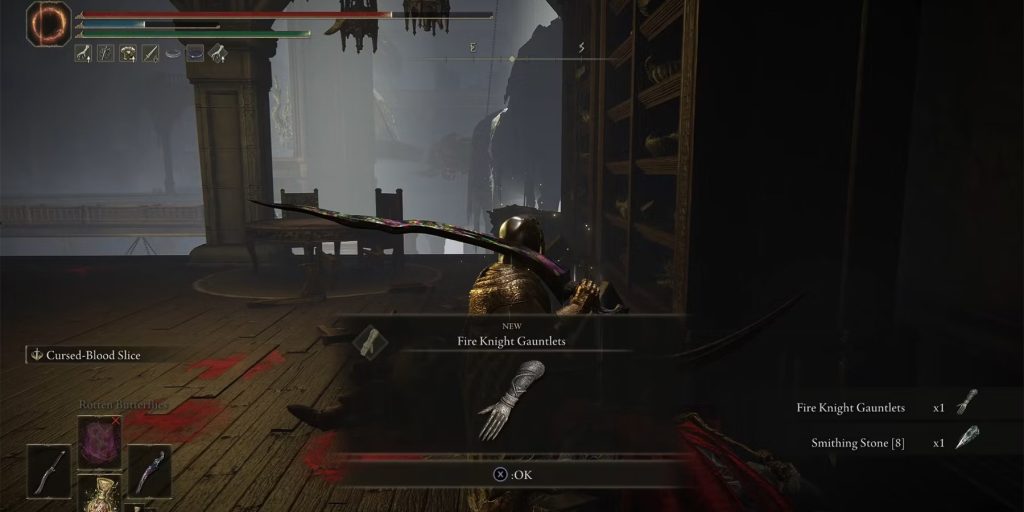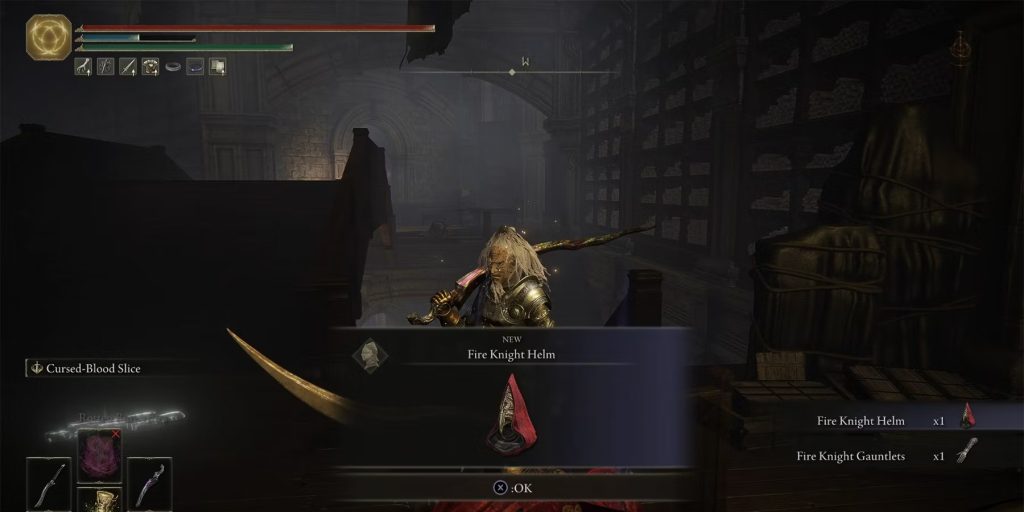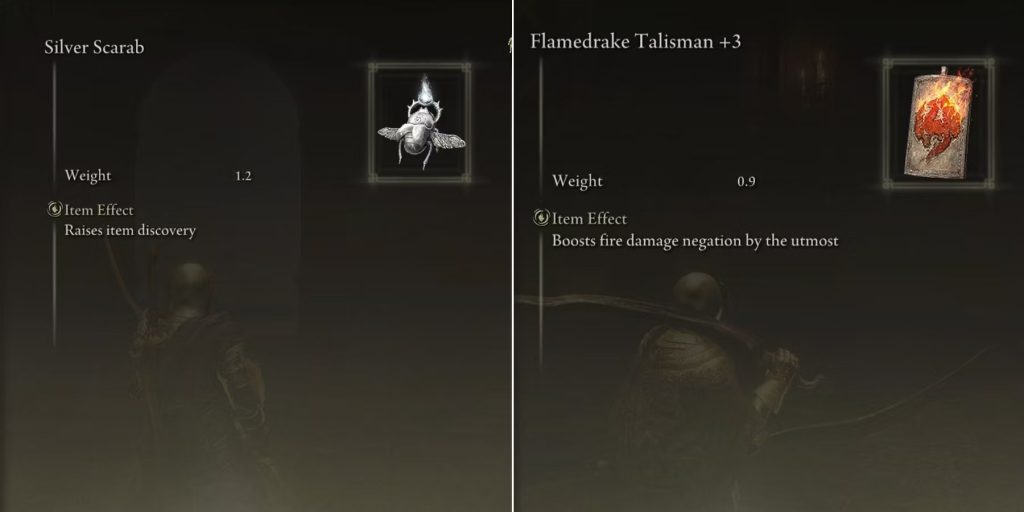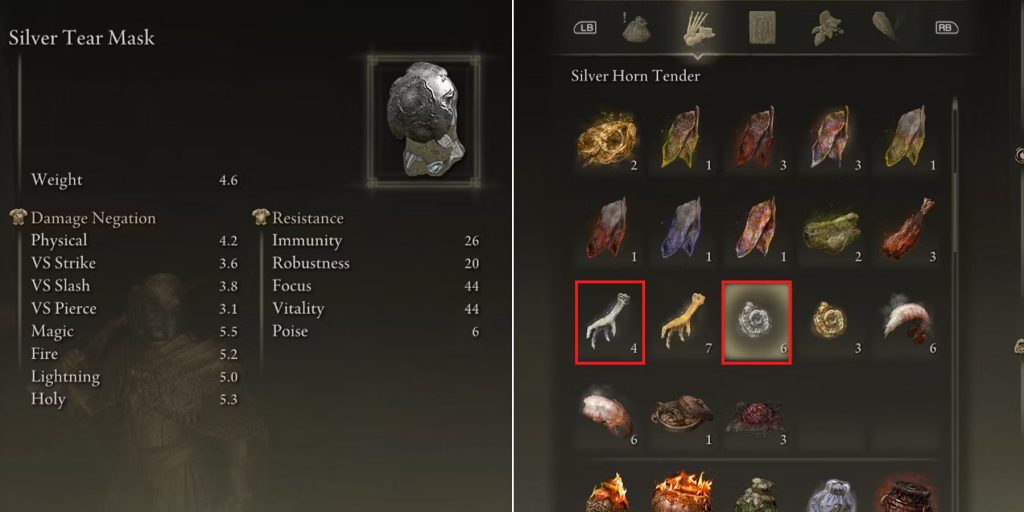چگونه اسلحه های رزیدنت اویل ۳ را آپگرید کنیم؟ لوکیشن آپگرید اسلحه های Resident Evil 3 کجا هستند؟ در این مطلب تمام لوکیشن های آپگرید اسلحه در رزیدنت اویل ۳ و نحوه دسترسی به آنها را توضیح خواهیم داد.
در شهر Raccoon City آپگریدهایی برای اسلحه های Jill و Carlos وجود دارد که با پیدا کردن آنها و مجهز کردن خود با آنها میتوانید تعداد گلولههای خشاب خود را افزایش دهید، دمیج اسلحهتان را بیشتر کنید، سرعت ریلود کردنتان را زیاد کنید و… پس بهتر است تا هر تعداد آپگرید که میتوانید را پیدا کنید.
در ادامه شما را با لوکیشن تمام آپگرید اسلحه های Resident Evil 3 برای انواع اسلحهها آشنا میکنیم.
آپگرید های Handgun در Resident Evil 3
در جدول زیر اطلاعات مربوط به آپگریدهای Handgun در Resident Evil 3 را مشاهده میکنید.
| آپگرید | محل آپگرید | لوکیشن آپگرید | توضیحات |
| Dot Sight | Raccoon City, Downtown | طبقه اول آپارتمان روبهروی داروخانه (Pharmacy) | در گاوصندوق (چپ ۹، راست ۱، چپ ۸) |
| Extended Magazine | Raccoon City, Downtown | – | باید Nemesis را بعد از اتصال دوباره برق به ایستگاه مترو، شکست دهید |
| Moderator | Raccoon City, Downtown | باید Nemesis را بعد از برنامهریزی مسیر قطار و قبل از این که به ایستگاه مترو برسید، شکست دهید |
آپگرید های Shotgun در Resident Evil 3
در جدول زیر اطلاعات مربوط به آپگریدهای Shotgun در Resident Evil 3 را مشاهده میکنید.
| آپگرید | محل آپگرید | لوکیشن آپگرید | توضیحات |
| Tactical Stock | Raccoon City, Downtown | ایستگاه مترو | از جواهر سبز رنگ روی مجسمه استفاده کنید |
| Semi-Auto Barrel | Raccoon City, Downtown | Gunshop Kendo | روی شلف سمت چپ کل ساختمان |
| Shell Holder | Underground Storage | – | در اتاق بزرگی که باید ۳ فیوز را برای فعال کردن آسانسور پیدا کنید، بعد از این که از گذرگاه باریک عبور کردید، از سوئیچ آسانسور در راه پله استفاده کنید تا به گوشه انبار دسترسی داشته باشید. یک کیف در پشت این اتاق پیدا خواهید کرد. |
آپگرید های Assault Rifle در Resident Evil 3
در جدول زیر اطلاعات مربوط به آپگریدهای Assault Rifle درResident Evil 3 را مشاهده میکنید.
| آپگرید | محل آپگرید | لوکیشن آپگرید | توضیحات |
| Scope | Police Station | West Office 1F | در صندوقچه S.T.A.R.S روی میز اصلی |
| Tactical Grip | Hospital | Courtyard | درست زمانی که از پنجره طبقه اول به حیات پریدید، بلافاصله به سمت راست خود نگاه گنید. Tactical Grip در یک گلدان خواهد بود. |
| Dual Magazine | Hospital | Nurses Station | در گاو صندوق این لوکیشن (راست ۹، چپ ۳) |
آپگرید های MAG در Resident Evil 3
در جدول زیر اطلاعات مربوط به آپگرید MAG درResident Evil 3 را مشاهده میکنید.
| آپگرید | محل آپگرید | لوکیشن آپگرید | توضیحات |
| Extended Barrel | Underground Storage | Surveillance Room | یک کیف سفید رنگ پشت کنترل پنل بزرگ داخل این اتاق |
بیشتر بخوانید: رمز گاو صندوقهای Resident Evil 3 | کاهش صدای فن PS5 Slim و دلیل صدای زیاد آن | بهترین DNS برای PS4 و PS5 | راهنمای خرید بهترین مانیتور برای PS5 و Xbox Series X